14 Beste iPad 10. generasjonsdeksler i 2023

Utforsk noen av de beste dekslene for iPad 10. generasjon i forskjellige prisklasser og bruksområder, samt de beste funksjonene du trenger.
Med tiden blir de fleste Android-enheter tregere på grunn av apper som kjører i bakgrunnen. Dessverre, i denne teknologisk avanserte alderen, burde ting ikke fungere på denne måten. Android-apper må være smarte nok til å lukke seg selv, og dermed frigjøre minne.
Men vi vet alle at ting ikke fungerer på denne måten. Derfor, for å frigjøre RAM og forlenge batterilevetiden , må vi finne en løsning for å legge apper i dvalemodus, øke RAM, rense søppelfiler og gjøre mye mer. Med enkle ord trenger vi en allsidig app for å øke ytelsen, og den kalles Smart Phone Cleaner.
Før vi lærer hvordan du bruker den til å legge apper i dvalemodus, la oss forstå hva dvalemodus er .
Hva er dvaleapper på Android?
Dvalemodus betyr å sette apper i inaktiv tilstand for å slutte å kjøre i bakgrunnen og tappe telefonens batteri. Med enkle ord er det en effektiv måte å lukke problematiske apper og hindre dem i å kjøre før du starter dem. Dette bidrar til å spare telefonens batterilevetid når den er i bruk.
Hvordan legge apper i dvalemodus på Android og forbedre batterilevetiden?
Dvaleapper er den beste måten å spare batteri på Android. For å oppnå dette kreves en batteriforsterkende app. Faktisk kan du finne forskjellige apper på markedet, men hvilken kan du stole på?
Vi har svaret, og det heter Smart Phone Cleaner . Denne fantastiske appen vet nøyaktig hvordan den skal øke hastigheten på telefonen og øke batterilevetiden med et enkelt trykk. Ikke bare dette, men det hjelper også med å rense duplikater slik at du kan gjenopprette verdifull plass , hjelpe med å oppdage søppelfiler og mye mer.
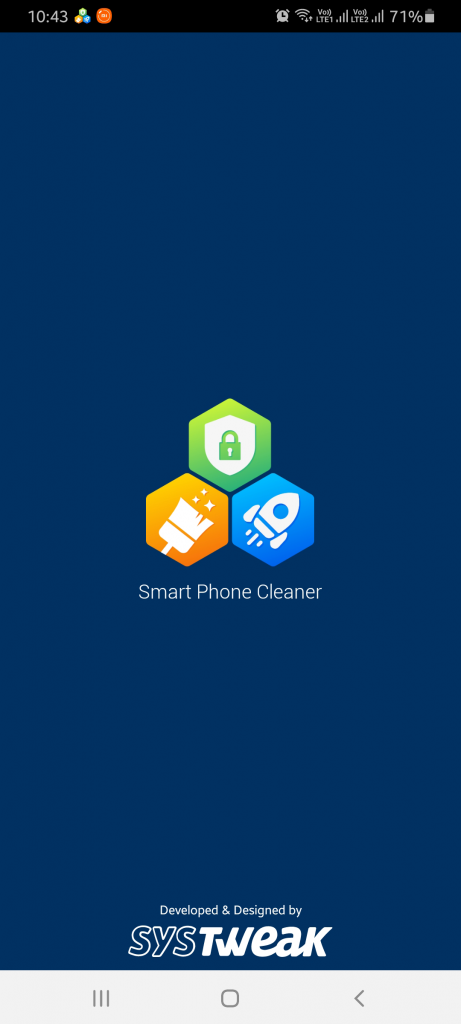
For å bruke den må du laste ned appen og kjøre den på Android-enheten din. Når det er installert, vil det hjelpe å kjøre applikasjoner jevnt uten forsinkelser. Denne appen er den mest pålitelige, og den bidrar til å holde Android-en din trygg ved å tilby beskyttelsesmodulen for skadelig programvare .
Hvordan bruke Smart Phone Cleaner til å dvale ressurs-hogging-apper?
1. Gå til Google Play Store og søk etter Smart Phone Cleaner-appen. Alternativt, klikk her for å laste ned appen.
2. Trykk på Installer og vent til prosessen er ferdig.
3. Når du er ferdig, trykker du på Åpne for å starte appen.
4. Les tillatelsen og gi tilgang. Smart Phone Cleaner vil be om tillatelse til å få tilgang til bilder, media og filer. Dette blir spurt slik at appen kan skanne enheten din, finne duplikater og hjelpe til med å rense uønskede WhatsApp-data også.
5. Trykk på Tillat å begynne å bruke appen.
6. Du har nå installert en Smart Phone Cleaner.
La oss nå begynne med dvale-apper og forstå hvordan du bruker denne virkelige batterispare-appen.
Dvaleapper ved hjelp av Smart Phone Cleaner
Følg trinnene nedenfor for å forbedre telefonens batterilevetid:
1. Start Smart Phone Cleaner.
2. Rull ned og se etter alternativet Hibernate Apps.

3. For å bruke denne funksjonen må du gi tillatelse til tilgjengelighetstjenesten. Dette er spurt slik at apper kan listes opp og gå i dvale.
4. Etterpå vil Smart Phone Cleaner vise en liste over apper delt inn i tre faner:
Merk: Siden vi ikke har satt noen app i dvale, vil vi se listen tom.
5. For å gå i dvalemodus for en strømkrevende app og for å øke telefonens ytelse, trykk på appen du vil lukke. Smart Phone Cleaner vil nå lukke appen og legge den under Dvale-apper-fanen.
Det er det. Du har nå lukket alle appene som tok opp unødvendig minne. Dette betyr at Android-telefonens batterilevetid nå vil øke.
Smart Phone Cleaner – One Tap Booster
Ser du etter en annen måte å øke enhetens ytelse og kjøre apper jevnt? Vel, her går du. Kjør One Tap Booster som tilbys av Smart Phone Cleaner.

For å bruke det, bare trykk for å øke-alternativet, og vent til prosessen er ferdig. Når Smart Phone Cleaner analyserer telefonen din, vil den lukke alle plasskrevende apper og frigjøre RAM.
I tillegg til dette, ved å trykke på søppelfiler, kan du rense søppeldata, fjerne duplikater og frigjøre plass ved å trykke på Duplikater. Dessuten kan du spare batteri ved å klikke på Batterisparing. Så det er som en dobbel bonus dvaler apper og sparer batteri.
Vent, fordelene med Smart Phone Cleaner slutter ikke her. Du kan bruke den til å administrere data, utforske filer, slette WhatsApp-bilder, videoer, etc.
Merk: Du vil bare se WhatsApp-data når du gir tilgang til videoer og bilder.
Så, dette er det. Smart Phone Cleaner hjelper deg med å administrere apper, legge dem i dvale, beskytte enheten din mot skadelig programvare, spionprogrammer og andre infeksjoner. Viktigst av alt, det vil øke ytelsen og vil til og med bidra til å gjenopprette lagringsplass. Det er en komplett pakkeløsning. Så, hva venter du på? Last den ned i dag fra Google Play Store og forbedre telefonens batterilevetid, ytelse og administrer data.
Del tilbakemeldingen din med oss og fortell oss hvordan du fant applikasjonen.
Utforsk noen av de beste dekslene for iPad 10. generasjon i forskjellige prisklasser og bruksområder, samt de beste funksjonene du trenger.
Utforsk noen av de beste iPad 10. generasjonsdekslene i forskjellige prisklasser og bruk deksler sammen med de beste funksjonene du trenger.
Gmail har alltid vært vårt favorittsted for e-post. Så her er 9 nyttige Gmail-utvidelser for å øke produktiviteten og gjøre bruken av Gmail morsommere enn noen gang!
Er du klar for denne verdenshelsedagen? Vel, vi har noen tips for å forbedre helsen din med telefonen. Les og kjenn mer om de essensielle appene du kan laste ned for en bedre helse.
Fra våre smarte husholdningsapparater til mobilapper, uansett hvor vi går inn, er AI bokstavelig talt rundt oss. Her er en rask liste over nyeste AI-apper som trender som ild i det digitale rommet, som du definitivt må ha på smarttelefonen din.
Bitcoin er den banebrytende kryptovalutaen i den digitale verden. Her er hvordan man kan kjøpe Bitcoin. Lær også disse tingene før du kjøper den.
Her er noen tips til små endringer du kan gjøre på kontoret som bedre kan effektivisere prosesser og arbeidsflyter.
I denne artikkelen skal vi fortelle deg den beste måten å presentere ditt forretningsforslag på. Hva du bør gjøre og hva du bør unngå.
Denne veiledningen vil hjelpe deg med å forstå appdvaleprosessen og forklare trinnene for dvalemodus for Android-apper
Bruk Similar Selfie Fixer for å bli kvitt overflødige selfies på telefonen. Les artikkelen for å finne ut trinnene for å enkelt fjerne de dupliserte selfiene.






